우수한 소프트웨어와 실용적인 튜토리얼
모든 클라우드 플랫폼 제품에 대한 액세스
Firebase를 포함하여 앱, 웹사이트 및 서비스를 개발하고 실행하는 데 필요한 모든 것을 얻으십시오. Google 지도 API.
$300 보너스를 무료로 받으세요
$300 보너스를 받으려면 가입하세요. 이 보너스는 향후 12개월 동안 Google에서 사용할 수 있습니다. 구름 플랫폼.
무료 체험 종료 후 자동 청구 없음
로봇이 아님을 확인하기 위해 신용카드 정보를 요청드립니다. 유료 계정으로 수동 업그레이드하지 않는 한 요금이 청구되지 않습니다.
먼저, Google에 접속할 수 있는 컴퓨터가 필요합니다. 그래야 Google을 정상적으로 사용할 수 있습니다. 아직 Google에 접속할 수 없다면, 접속을 지원하는 브라우저를 다운로드하세요.구글 크롬 그린 무료 설치 프리미엄 인터내셔널 에디션 V80
Google Chrome 웹 브라우저를 열고 다음을 검색하세요.구글 클라우드아니면 먼저 오는 클라우드https://cloud.google.com/Google Cloud 웹사이트입니다. 웹사이트에 접속하신 후 브라우저가 중국어가 아닌 경우, 웹사이트 오른쪽에 언어 옵션이 있습니다. 기본 설정은 영어입니다. "영어"를 아래로 내리면 간체 중국어가 표시되고, 간체 중국어 모드로 전환하실 수 있습니다.

중국어로 전환하면 Google Cloud를 무료로 사용할 수 있는 인터페이스로 들어갑니다.

이제 등록 준비를 시작해 보겠습니다.
신용카드가 필요하며, 외화 신용카드, 즉 이중 통화 신용카드여야 합니다. 이 카드는 중국 내 여러 은행에서 무료로 신청할 수 있습니다. Google에서 결제 서비스를 완료할 수 있도록 VISA 또는 MasterCard를 지원해야 합니다. 하지만 걱정하지 마세요. Google에서 1달러를 차감한 후 원래 방식대로 신용카드로 환불해 드립니다. 이는 신용카드의 실제 소유자인지 확인하고 향후 갱신을 용이하게 하기 위한 것입니다. 물론 무료 사용자의 경우 갱신이 어려울 수 있습니다. 신용카드 하나로 Google Cloud 서비스를 하나만 등록할 수 있습니다. 더 많은 Google Cloud 서버를 원하시면 여러 개의 이중 통화 신용카드를 사용하여 등록할 수 있습니다.
Google 계정도 필요합니다. Google에서 제공하는 모든 서비스를 이용하려면 Google 계정이 필수입니다. 계정이 있으면 Google의 세상을 자유롭게 누빌 수 있습니다. 아직 Google 계정이 없으신가요? 지금 바로 신청하세요. Google 계정 신청 주소는 다음과 같습니다.https://accounts.google.com
Google 계정 사용 팁: Google Gmail 계정을 사용하여 Google 계정을 등록하는 것이 좋습니다. QQ 메일함을 통해서도 등록할 수 있습니다. 다음은 Google 계정 등록 절차에 대한 간략한 소개입니다. Google 계정을 생성한 후 이름, 이메일 주소, Google 로그인 비밀번호를 입력하면 메일함으로 인증 코드가 포함된 이메일이 전송됩니다.
이메일을 열면 6자리 Google 인증 코드가 있습니다.

메일함에서 인증코드를 복사하신 후, 등록페이지에서 인증코드를 입력하시고 확인을 클릭하세요.

다음은 전화 인증입니다. 휴대폰 번호를 입력하세요. 휴대폰 번호는 반드시 실제 번호여야 하며, 유효해야 합니다. 이 번호는 휴대폰 인증 코드를 받는 데 사용됩니다.
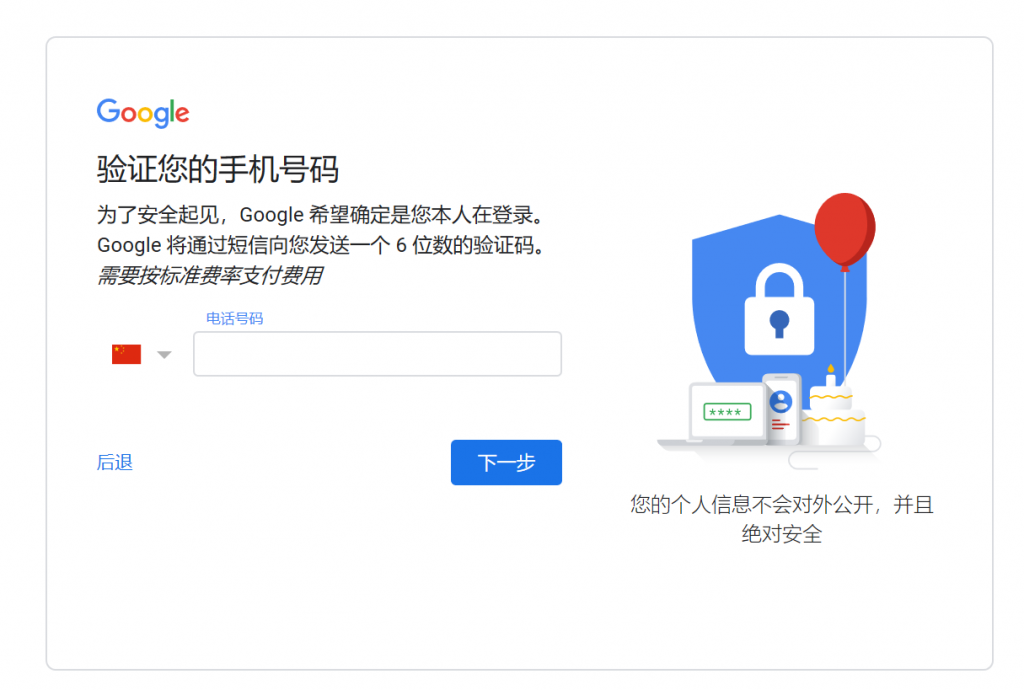
휴대폰으로 전송받은 인증번호를 홈페이지에 입력 후 [확인] 버튼을 클릭하세요.
생년월일과 성별만 입력하세요. 물론 실제 성별도 입력할 수 있습니다.


"지금 사용"을 클릭하면 개인정보 보호 및 약관 옵션도 있습니다. 약관 끝까지 스크롤하여 "동의함"을 클릭하세요. 축하합니다! Google 계정이 성공적으로 등록되었습니다!
Google Cloud에 등록된 Google 계정을 사용하는 경우, 등록에 성공하면 자동으로 Google Cloud Platform의 무료 평가판 인터페이스로 리디렉션됩니다.
Google 계정이 있으시다면 Google Cloud에서 무료 버튼을 바로 클릭하여 사용하실 수 있습니다. Google 계정이 없으시다면 로그인 인터페이스로 이동하게 됩니다. 이미 Google 계정에 로그인하셨다면 Google Cloud Platform 체험판 인터페이스에 접속하실 수 있습니다. 체험판을 최대한 빨리 작성하시고 Google 클라우드 서버를 마음껏 이용해 보세요.

첫 번째 단계는 국가 및 지역에서 미국을 선택하는 것입니다. 어떤 사람들은 왜 미국을 선택해야 하는지 궁금해할 수 있습니다. 국가/지역을 자세히 검색해도 중앙아프리카 공화국만 나옵니다. Google에서 제공하는 지역 정보를 알고 계시겠죠? 서비스 약관을 확인하고 계속을 클릭하세요.
두 번째 단계는 고객 정보를 입력하는 것입니다.
계좌 유형으로 '개인'을 선택하고 이름과 주소를 입력하세요. 이제 미국에서는 이름, 주소, 도시, 우편번호를 어떻게 입력해야 할까요?
여기에는 미국식 이름만 입력하세요. 예를 들어, 데니스, 재클린, 테레사, 태미, 태미, 테레사, 바바라 등, 그냥 이름을 입력하세요.
여기에 임의의 주소를 입력하세요. 예: 3570 El Camino Real, 9155 Welch Ct, 3407 Ashmor Drive, Address Lane 등. 주소를 입력하면 해당 드롭다운 메뉴가 나타납니다. 주와 도시를 선택하고 임의로 하나를 선택하세요.
물론, 검색 엔진에서 미국 주소나 미국 도로명 주소를 검색하여 가상 이름과 주소를 생성할 수 있습니다. 이러한 가상 주소 서비스를 제공하는 웹사이트는 많습니다.
가장 중요한 단계는 신용 카드 번호를 입력하는 것입니다.

이중 통화 신용카드의 카드 번호와 만료일을 앞면에는 월, 뒷면에는 연도를 입력하세요. 카드 뒷면에는 가장 중요한 신용카드 확인 코드가 있습니다. Google과 같은 대형 웹사이트는 기본적으로 속이지 않으므로 안심하고 입력해도 됩니다. 다른 웹사이트에서 신용카드 확인 코드를 입력하도록 요청하는 경우 주의해야 합니다. 신용카드 확인 코드는 신용카드 뒷면에 새겨진 마지막 세 자리 숫자입니다. 입력 후 "무료 체험 시작"을 클릭하세요. 축하합니다. Google Cloud 서비스 신청이 완료되었습니다.
다음으로, Google Cloud의 서버를 구성해 보겠습니다!








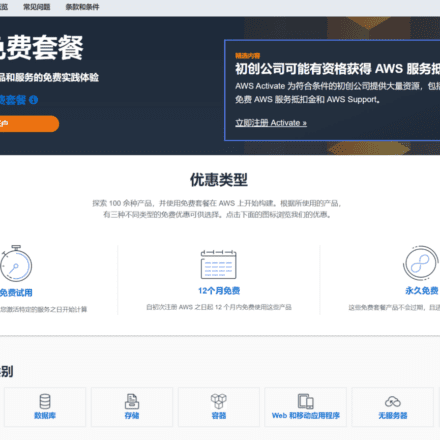

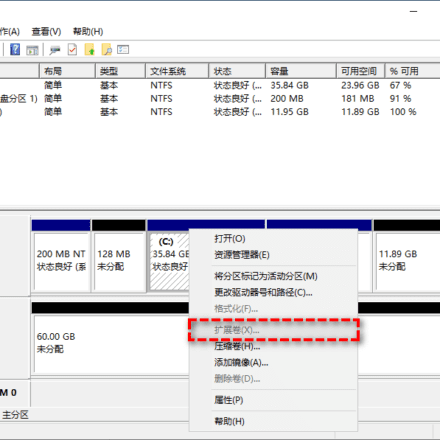
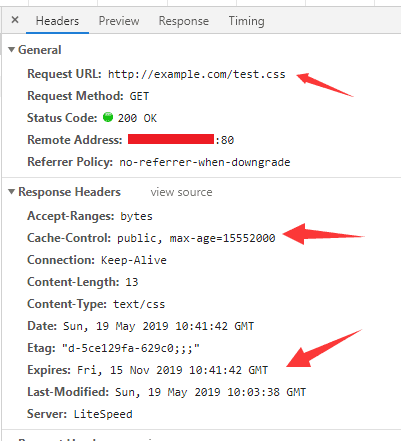
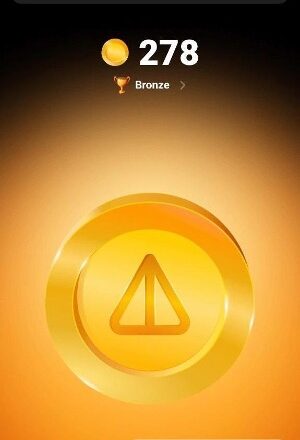
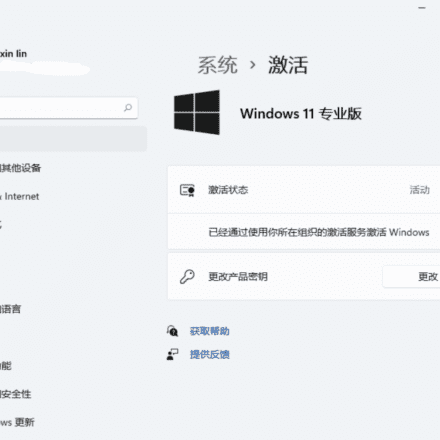
Mozilla/5.0(Windows NT 10.0; Win64; x64) AppleWebKit/537.36(Gecko와 같은 KHTML) Chrome/114.0.5735.289 Safari/537.36
중국에서 구글 계정을 등록하는 건 정말 어려워요. 다행히 [a38.top]이라는 웹사이트를 찾아서 계정을 만들었어요. 오랫동안 사용해 왔는데, 아무런 문제도 없었어요. 번호 품질도 꽤 좋고, 시간과 노력을 절약해 주고 정말 편리해요!